Visualiser les données d’une vue avec le service Power BI
Créer des rapports dans le service Power BI utilisant les données qui se trouvent dans une vue de votre application basée sur un modèle. Power BI génère automatiquement les visuels pour vous, vous pouvez donc commencer à explorer les données en quelques clics.
Si vous n’êtes pas familier avec les rapports Power BI et avez besoin de plus d’informations, voir Rapports dans Power BI.
Si vous utilisez Power BI Desktop, vous pouvez également créer un rapport en utilisant les données de Dataverse dans Power BI Desktop.
Notes
Votre administrateur doit activer le paramètre de fonctionnalité Activer la visualisation rapide du rapport Power BI (Version préliminaire) pour utiliser les fonctionnalités couvertes dans cette rubrique. Pour plus d’informations, voir Gérer les paramètres des fonctionnalités..
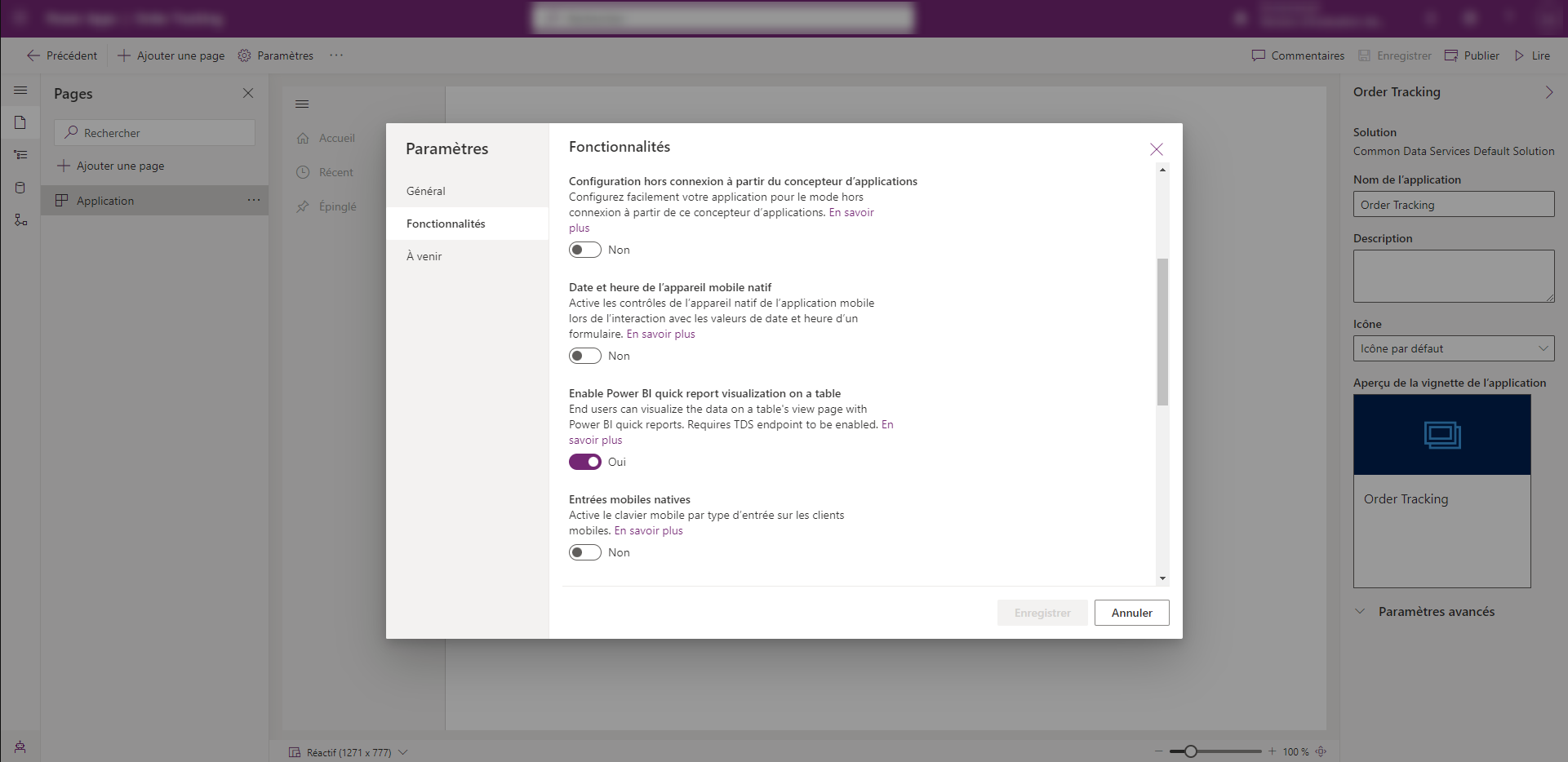
Visualiser dans Power BI
Dans votre application basée sur un modèle, sélectionnez une table, puis dans la barre de commandes, sélectionnez Visualiser cette vue.
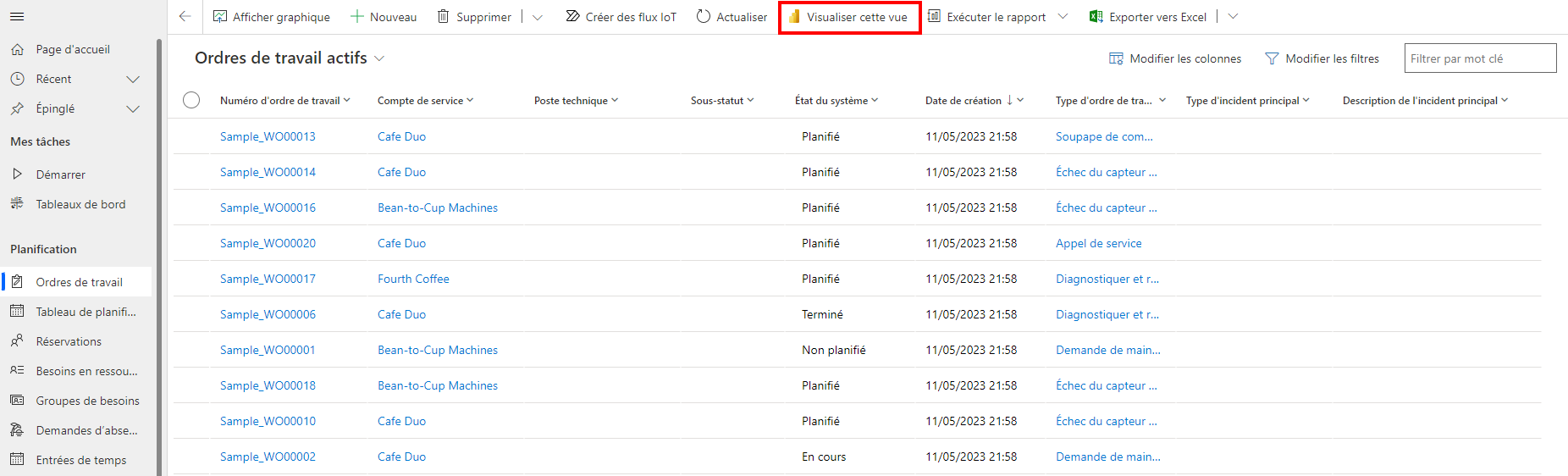
Power BI-génère des visuels des données de votre vue, en fonction de la définition de la vue. C’est-à-dire que les filtres agissant sur la vue sont automatiquement appliqués à la visualisation Power BI. Un sous-ensemble de colonnes faisant partie de la vue est utilisé pour générer automatiquement les visuels Power BI.
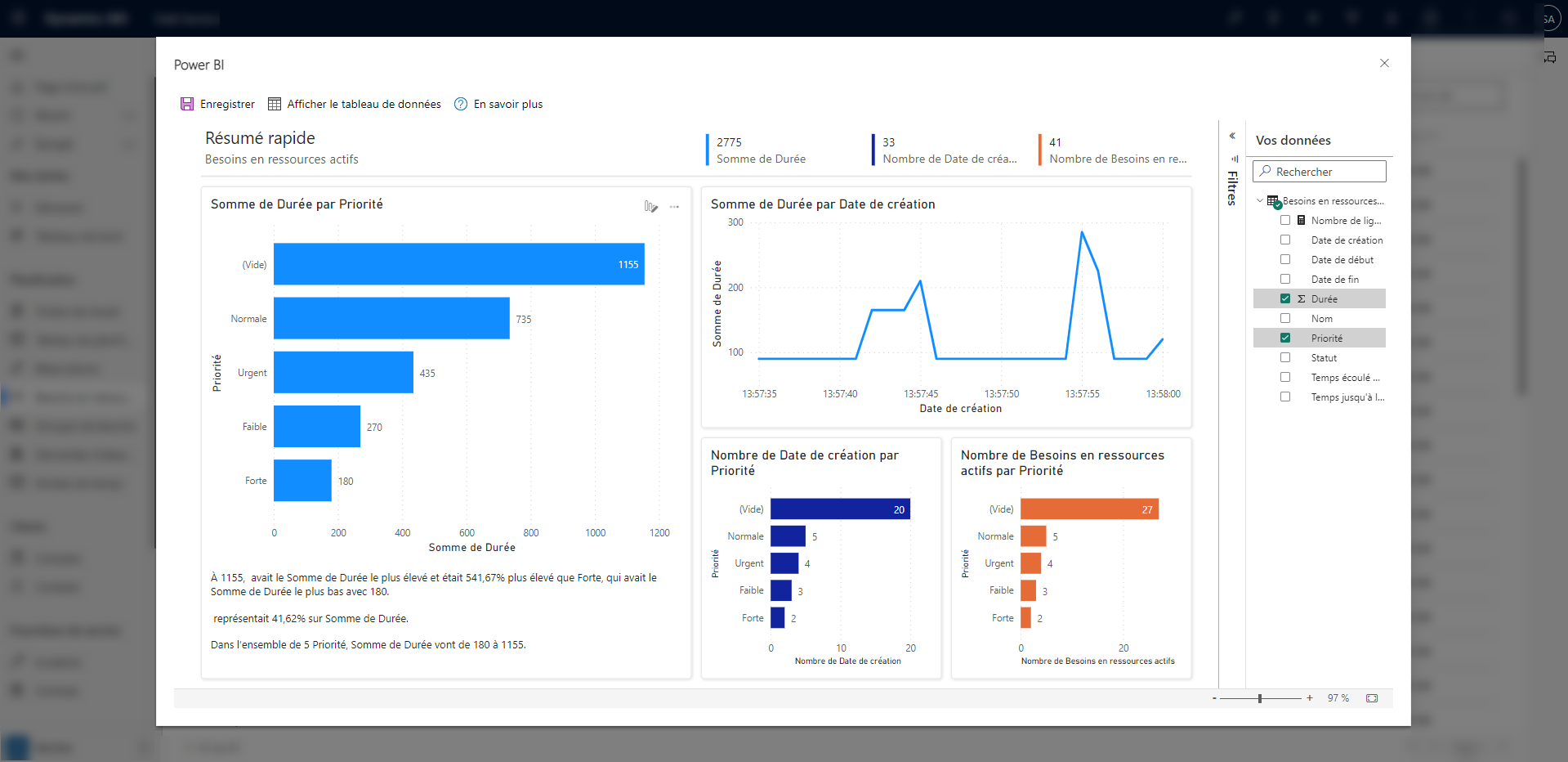
L’ensemble complet des colonnes d’affichage est disponible dans le rapport Power BI à utiliser pour modifier les données que vous voyez dans le rapport.
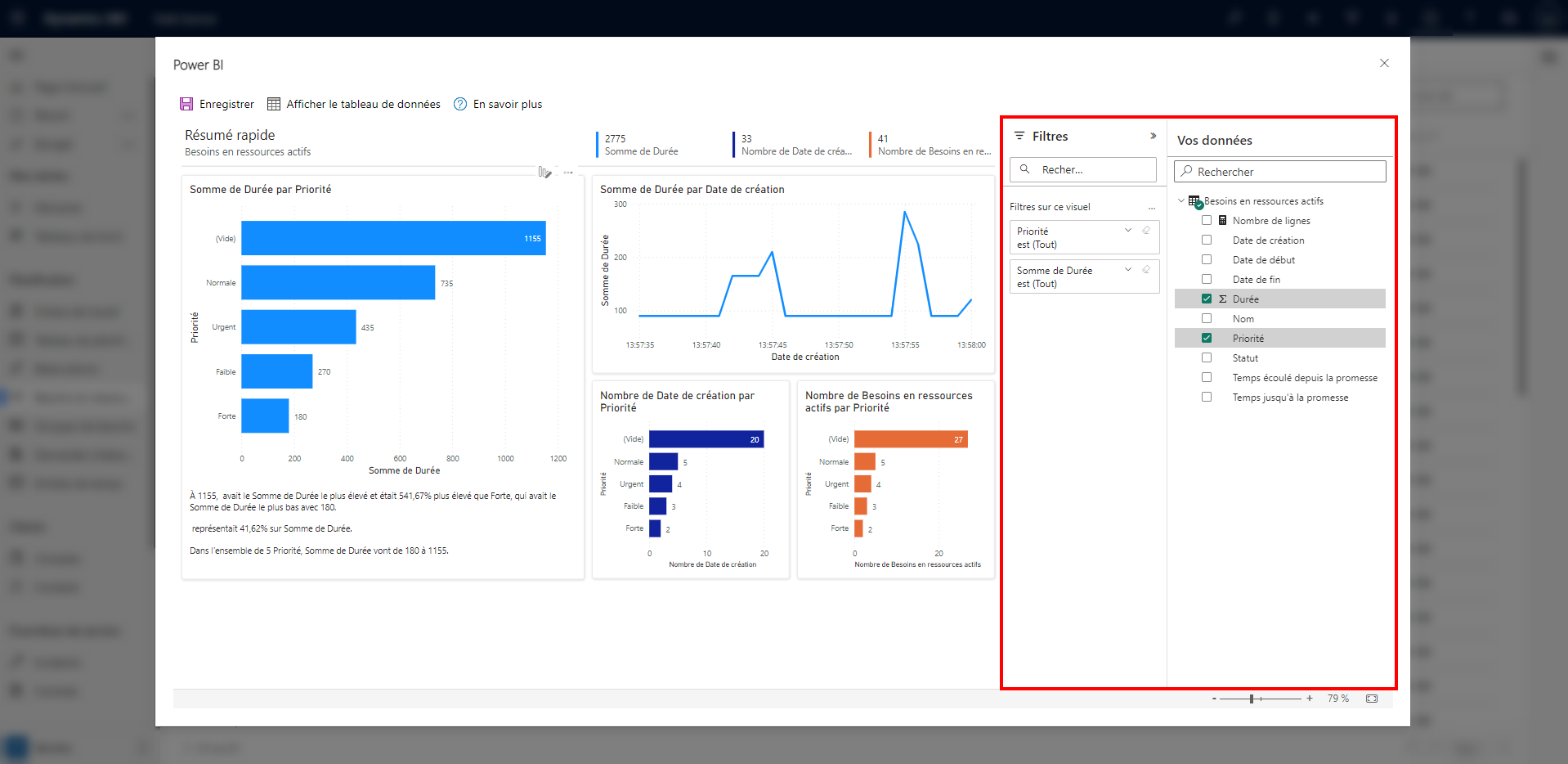
Pour plus d’informations sur la façon dont vous pouvez interagir avec cette visualisation, consultez Visualiser vos données rapidement depuis Power Apps et les applications Dynamics 365 (version préliminaire).
Points à prendre en compte concernant la gestion des licences
Tout le monde peut utiliser la fonctionnalité Visualiser cette vue pour explorer les données dans une vue, mais pour utiliser l’expérience de modification complète, publier des rapports, accéder à des rapports que d’autres ont publiés ou supprimer des rapports, vous avez besoin d’une licence Power BI Pro. Si vous ne possédez pas actuellement de licence Pro, vous pouvez acheter une licence Power BI Pro ou commencer un essai gratuit.
Problèmes connus et limitations
La première fois que vous visualisez les données dans une vue, la création du jeu de données et du rapport peut prendre un certain temps. Nous cherchons à améliorer l’expérience des performances.
Cette fonctionnalité n’est pas prise en charge pour la table Activités en raison d’une limitation dans la génération de graphiques.
Cette fonctionnalité n’est pas prise en charge pour les utilisateurs invités dans un client.
Commentaires
Bientôt disponible : Tout au long de 2024, nous allons supprimer progressivement GitHub Issues comme mécanisme de commentaires pour le contenu et le remplacer par un nouveau système de commentaires. Pour plus d’informations, consultez https://aka.ms/ContentUserFeedback.
Envoyer et afficher des commentaires pour